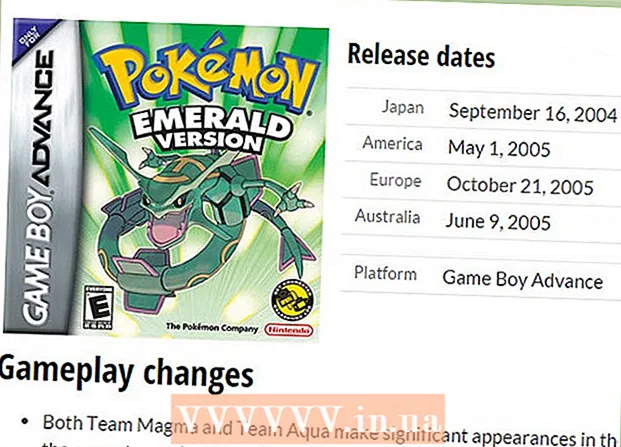Forfatter:
Louise Ward
Oprettelsesdato:
7 Februar 2021
Opdateringsdato:
1 Juli 2024

Indhold
Fandt du en video på Facebook og vil downloade den? Bange for, at uploader sletter videoen, før du kan se den? Vil du overføre videoer til din telefon til senere visning? For at gøre det skal du downloade videoer fra Facebook. Følg trinene i denne artikel for at uploade enhver video på Facebook, selvom uploader har gjort den privat!
Trin
Del 1 af 2: Download videoer på Facebook
Kontroller, om videoen uploades direkte til Facebook. Facebook giver brugerne mulighed for at dele links til videoer fra flere sider. Brugere kan også uploade videoer direkte til Facebook. Du kan se videokilden under videoeksemplet og titlen. Hvis kilden ikke er synlig, er videoen uploadet direkte til Facebook.
- Hvis videoen uploades fra et andet sted som YouTube, kan du tjekke den relaterede vejledning.

Højreklik på linket til videoen. Vælg "Kopier linkadresse" i den menu, der vises. Alternativt kan du afspille videoen, højreklikke på videoen og vælge Vis video-URL og derefter Kopiere URL'en fra browserens adresselinje.- Adressen ser ud som “http://facebook.com/photo.php?v=xxxxxxxxxxxxx” eller “http://facebook.com/video/video.php?v=xxxxxxxxxxxxx”.

Få adgang til en video-downloadtjeneste på Facebook. Du kan finde mange sådanne sider online. Disse sider har ofte annoncer og mange falske downloadknapper. Du skal bare klikke på knappen Download ved siden af tekstfeltet. Hvis din browser bruger annonceblokering, vil det være lettere at skelne dig fra at besøge disse sider.
Indsæt URL'en i tekstfeltet. Klik på knappen Download på højre side. Du vil se en side, der hjælper dig med at downloade den ønskede video.- Hvis du ser en meddelelse om, at den video, du har til hensigt at downloade, er privat, skal du blot klikke på Private Video Downloader og følge instruktionerne.
Højreklik på downloadlinket. Videoen kan være af enten lav kvalitet eller høj kvalitet. Vælg en kvalitet, der opfylder dine behov. Højreklik på downloadlinket, og vælg "Gem link som ..." (Gem link som ...). Du kan omdøbe filen og vælge downloadplacering på din computer
- Videoen vil sandsynligvis være i 00:06, så du skal bruge en tilsvarende videoafspiller til at køre den på din computer.
Del 2 af 2: Download videoer i privat tilstand på Facebook
Åbn Facebook i Google Chrome. Du skal bruge Chrome Web Developer-værktøjer til at søge efter links til private videoer. Chrome er en gratis browser. Du kan downloade denne browser fra Google.

Åbn linket til den video, du vil downloade. Du skal åbne videoen på samme side.
Klik på Chrome-menuknappen. Denne knap er i øverste højre hjørne, afbildet ☰. Hold musen over til afsnittet "Flere værktøjer", og vælg derefter "Udviklerværktøjer". Du vil se en lille bjælke nederst på websiden.
- Klik på knappen "Fjern docking". Du skal klikke på den lodrette knap i nederste højre hjørne og derefter klikke på Fjern docking i separat vindue. Sådan kan du nemt åbne udviklerværktøjer.

Klik på fanen Netværk under Udviklerværktøjer. Du vil se en bred vifte af applikationer tilgængelige på hjemmesiden.
Afspil videoen. For at se videoen skal du afspille den fra start til slut i Facebook-vinduet. Når videoen er spillet, skal du klikke på "Type" -kolonnen for at sortere listen over ting, der vises efter fil. Rul ned, indtil du ser "video / mp4" -filen. Filtypen er medier.
- Hvis du spillede videoen, men ikke kan se filen hvor som helst, skal du holde siden med udviklerværktøjer og åbne Facebook-siden, der indeholder videoen, igen. Afspil videoen fra start til slut. Du bliver muligvis nødt til at gentage dette trin mere end én gang for at se videoen.

Højreklik på videoadressen i kolonnen "Navn". Vælg "Åbn link i ny fane" (Åbn link i ny fane). Du vil se en ny fane, der kun indeholder den video.- Højreklik på videoen. Vælg "Gem video som ..." (Gem video som ...), vælg, hvor du vil gemme, og navngiv videoen. reklame
Råd
- Du har brug for en passende videoafspiller til at afspille den video, du lige har downloadet. Hvis du har problemer med at afspille filen, kan du prøve VLC Media Player!